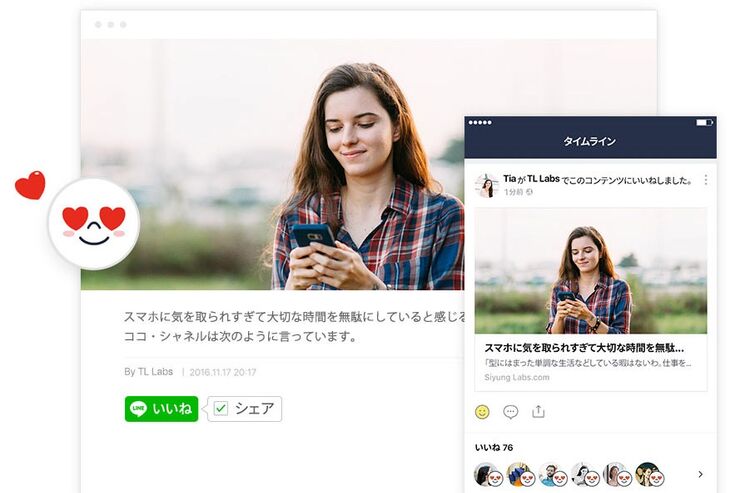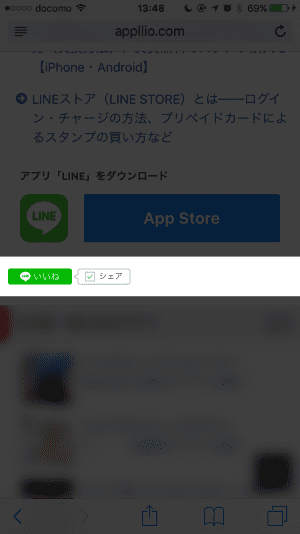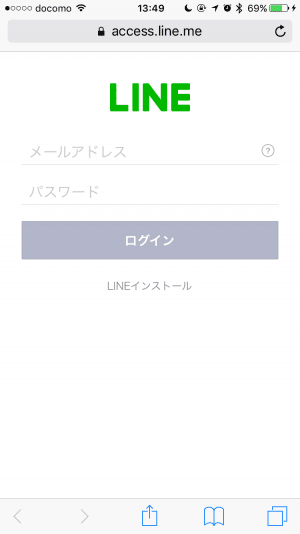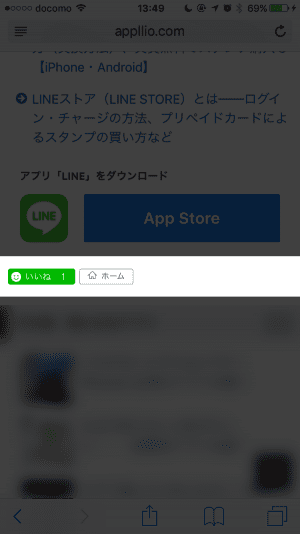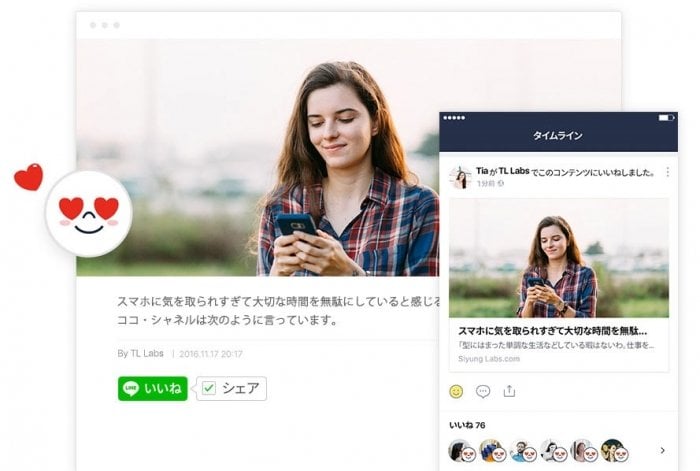
LINEは、ウェブサイトやアプリ上から簡単にLINEのタイムラインなどに共有できるソーシャルプラグインとして、新たに「いいねボタン」を追加しました。このボタンを押すとどうなるのか紹介します。
【LINE】タイムラインで「いいね」(お気に入り)したことが友達に共有される新機能、消し方も紹介
「いいね」ボタンを押すとどうなる?
「いいねボタン」は、閲覧しているウェブサイトやアプリの情報をタイムライン上に「○○(自分)が△△(サイト名など)でこのコンテンツにいいねしました」といった形で手軽に投稿できるボタンです。
左:「いいねボタン」右:LINEログイン
ただし利用には、初回にLINEログインする必要があります。まず[いいね]ボタンを押すとSafariやChromeなどのブラウザが立ち上がり、LINEアカウントに登録しているメールアドレスとパスワードの入力を求められます。ログインすると、LINEでタイムラインにログインしましたという通知が届きます。
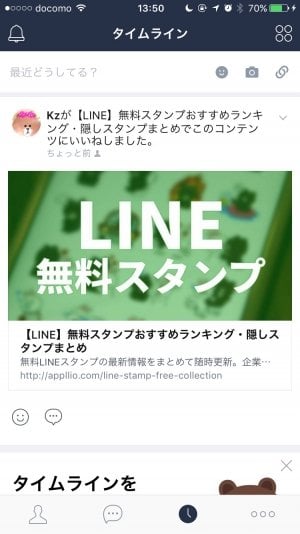
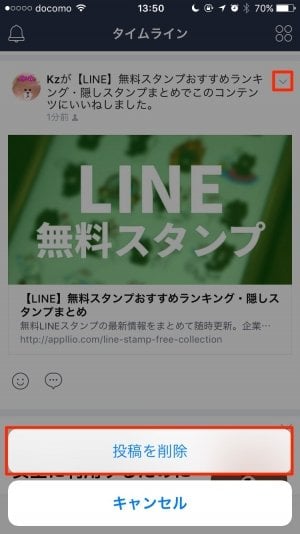
左:タイムラインにシェアされる右:投稿は削除可能
「いいね」でシェアする投稿はログイン後、すぐに自分のホーム(タイムライン)と友だちのタイムラインへ自動的に投稿されます(全体に公開される投稿ではありません)。
「いいね」やシェアした投稿は削除できる
通常のタイムライン投稿と同様、後からシェアした投稿を削除することは可能ですが、テキストを追加したり公開範囲を変更したりするなどの修正はおこなえません。
LINE「タイムライン」の使い方──投稿の削除・非公開・非表示から通知設定、コメント(スタンプ)機能、#ハッシュタグ検索の仕組みまで
最初からタイムラインにシェアしたくない場合は、「いいね」する前に[シェア]のチェックを外しておくと、タイムラインに共有されない形で「いいね」することもできます。
「いいね」すると[シェア]が[ホーム]に変化する
「いいね」した後は、いいねボタン横に表示される[ホーム]の吹き出しをタップすれば、サイト(アプリ)運営者のLINEアカウントのホーム画面にアクセスできます(ただし、現状ではLINEアプリではなくウェブ版のホーム画面が表示されます)。
また、もう一度[いいね]ボタンを押すと、「いいね」を取り消すことも可能です。しかし、「いいね」を取り消す操作だけでは、タイムラインにシェアされた投稿は削除されないため、注意が必要です。
LINEでは2012年12月以降、他ユーザーにLINEのトークでウェブサイト上の情報を送ったり、タイムラインに投稿したりできる「LINEで送るボタン」を提供していました(またLINE@向けに「友だち追加ボタン」も公開していました)。

今回それらのデザインや仕様などが刷新されるとともに、より情報の拡散が見込まれるFacebookのような「いいねボタン」が導入された形となります。